Data de lançamento da 2ª temporada de Fallout: dezembro de 2025
A 2ª temporada de Fallout está marcada para dezembro de 2025 no Prime Video. Confira as últimas novidades sobre o elenco, detalhes da trama e o que esperar da nova temporada.
O Firestick ou Fire TV Stick é um pequeno dispositivo de streaming, mas pode ficar lento e travado. Hoje, vamos ver algumas maneiras de acelerar sua Fire TV, a maioria das quais surpreendentemente fáceis de fazer. Ao final deste guia, você estará pronto para dizer adeus ao buffering e à lentidão de uma vez por todas.
O Amazon Fire TV Stick é um método barato e altamente portátil para acessar uma infinidade de streamings de vídeo na sua TV. Tudo o que você precisa fazer é conectá-lo e começar a assistir – é realmente muito simples. Às vezes, porém, você vai querer espremer um pouco mais de potência deste pequeno dispositivo. Existem alguns truques que você pode usar para acelerar o seu Amazon Fire TV Stick. Continue lendo para ver os nossos favoritos!
Obtenha a VPN com a melhor classificação
68% DE DESCONTO + 3 MESES GRÁTIS
Use uma VPN para interromper a limitação de ISP e permanecer seguro
Cada vez mais pessoas estão recorrendo a VPNs para proteger sua privacidade online. Numa era em que agências governamentais monitoram nossas atividades, hackers tentam roubar dados e provedores de internet limitam conexões com base em conteúdo, todo cuidado é pouco. Usar uma VPN é uma solução surpreendentemente fácil para superar todos esses problemas e manter sua segurança online. Elas funcionam até mesmo com dispositivos portáteis como Fire TV Sticks!
Avaliando a melhor VPN para Amazon Fire TV
Não é fácil escolher a VPN certa, muito menos a melhor para dispositivos Amazon Fire TV. Velocidade e segurança são sempre importantes, mas você também precisa levar em consideração o sistema operacional exclusivo do Fire Stick e o hardware de baixo consumo. Fizemos nossas recomendações com base nos seguintes critérios: compatibilidade de aplicativos com o Fire Stick, downloads rápidos , política de zero registros, sem restrições de largura de banda e tráfego não monitorado.
NordVPN – A melhor VPN para turbinar a velocidade do seu Firestick
Surpreendentemente, a melhor VPN do mundo nem sempre estava disponível no Fire TV Stick; exigia soluções complexas, incluindo instalação de roteadores, jailbreak e sideload. Agora, você pode baixar o NordVPN diretamente da App Store da Amazon, o que coincidentemente é a melhor maneira de acelerar suas transmissões no Fire TV.
Afinal, os provedores de internet rastreiam seu tráfego e podem restringir sua conexão se acharem que você está se divertindo demais transmitindo conteúdo em HD no seu Firestick. A prática é injusta, mas totalmente evitável com a criptografia AES de 256 bits da NordVPN. Na verdade, é a melhor maneira de bloquear toda a espionagem de terceiros, tornando suas conexões seguras e anônimas.
Além disso, a NordVPN oferece acesso imediato a uma rede gigantesca, que atualmente abrange mais de 5.800 servidores em 59 países e cresce constantemente. Portanto, quer você esteja viajando para o exterior e queira acessar transmissões de seu país de origem, ou queira explorar catálogos de conteúdo estrangeiro, você está a apenas um clique de distância. O processo é incrivelmente intuitivo graças à interface elegante e responsiva do aplicativo – e se você tiver algum problema, a NordVPN oferece suporte ao cliente 24 horas por dia, 7 dias por semana. Não importa onde você esteja spoofando ou o que você esteja transmitindo, a NordVPN nunca monitora sua atividade, de acordo com sua rigorosa política de não registro.
Leia nossa análise completa do NordVPN .
Prós
Contras
IDEAL PARA FIRE TV: A NordVPN aprimora a privacidade e a velocidade do seu Amazon Fire TV Stick com criptografia inquebrável e eficiente. Ganhe um enorme desconto de 68% no plano de 3 anos (US$ 3,71/mês), com uma garantia de reembolso de 30 dias sem complicações.
Como acelerar seu Amazon Fire TV Stick
Quase todos os problemas de velocidade em dispositivos de streaming podem ser resumidos em duas categorias: problemas de conexão com a internet e lentidão no sistema operacional. O primeiro pode variar de um dia para o outro e muitas vezes está fora do seu controle. O segundo é mais fácil de corrigir, mas surpreendentemente raro na comunidade Fire TV Stick. Abordaremos ambas as áreas abaixo, oferecendo diversas dicas e truques para acelerar seu Amazon Fire TV Stick, independentemente do tipo de problema que você esteja enfrentando.
Acelere o Fire TV removendo aplicativos problemáticos
Os novos Amazon TV Sticks são bem rápidos. Você raramente terá problemas de buffer e provavelmente não encontrará travamentos de vídeo ou lentidão na interface. No entanto, assim que você começar a instalar programas, estará a caminho de problemas de velocidade. A maioria dos aplicativos padrão do Fire TV não causará problemas, mas se você fizer o sideload de conteúdo ou instalar softwares que rodam constantemente em segundo plano, poderá notar lentidão.
A melhor maneira de acelerar seu dispositivo é simplesmente remover os programas em questão. A maioria dos aplicativos no Fire TV oferece algumas opções básicas, mas não permite que você ajuste suas configurações o suficiente para fazer melhorias reais. Se você tiver algo instalado, como Kodi, software de VPN ou algum outro aplicativo que monitore sua conexão, eles provavelmente são os culpados pela lentidão. O Fire OS tem um processo de desinstalação rápido e fácil, para que você possa se livrar deles e desfrutar de velocidades melhores em apenas alguns segundos.
Como desinstalar aplicativos problemáticos:
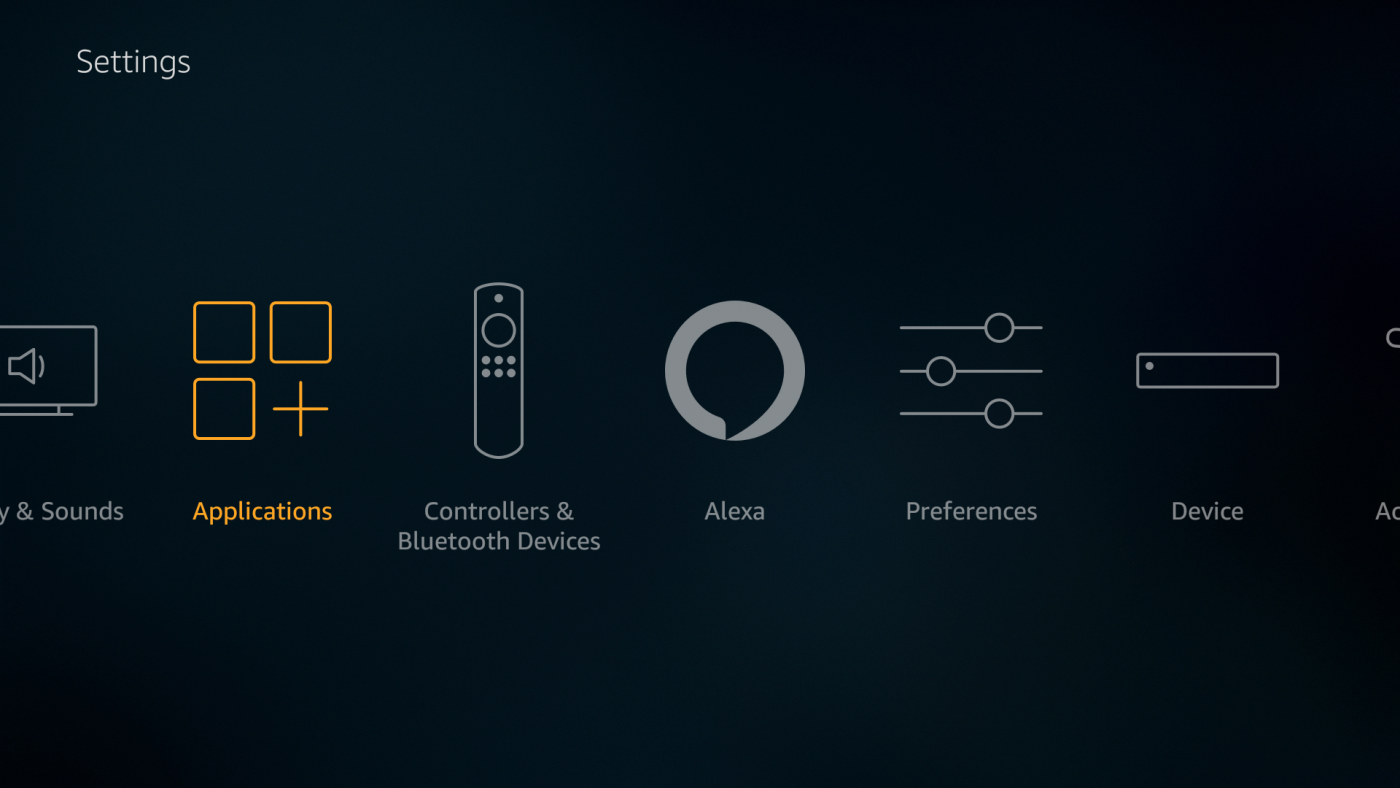
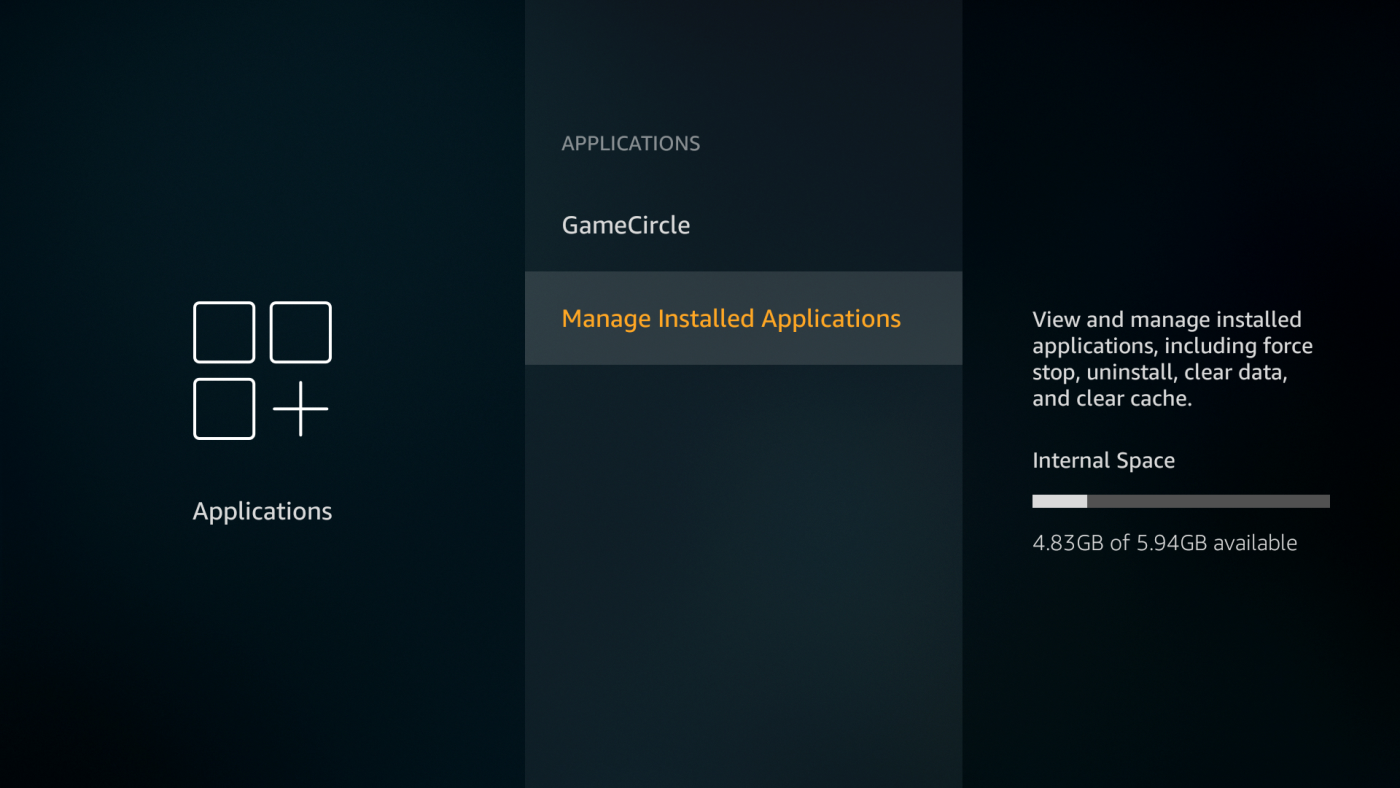
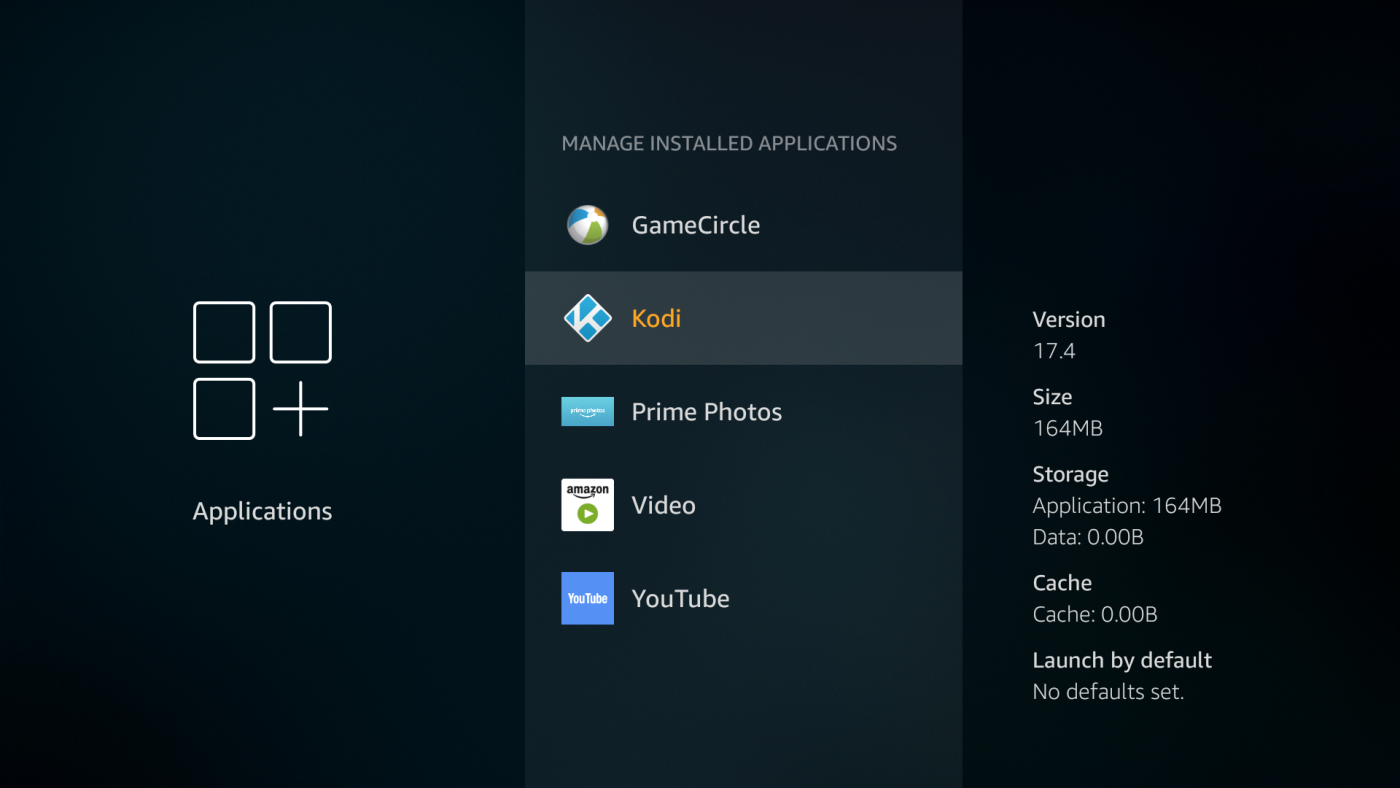
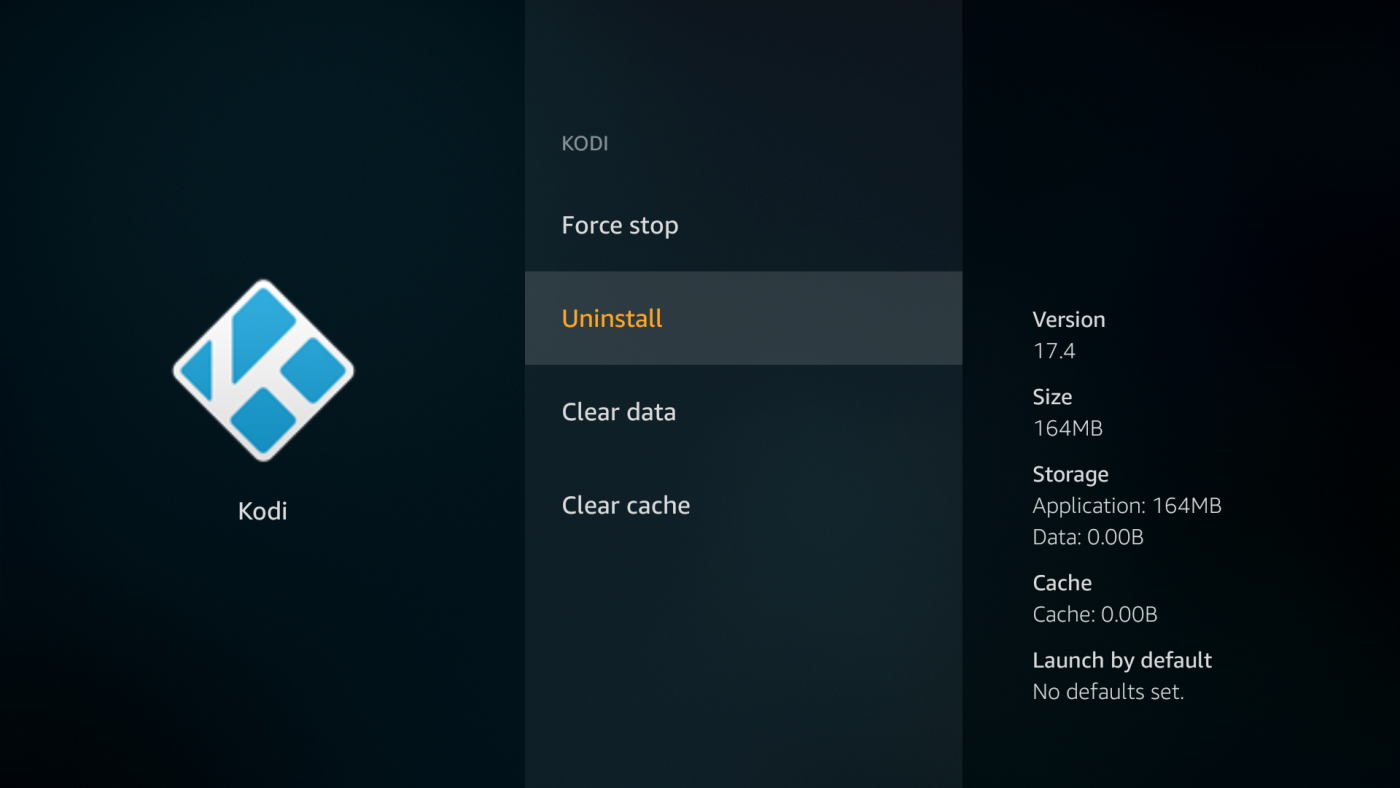
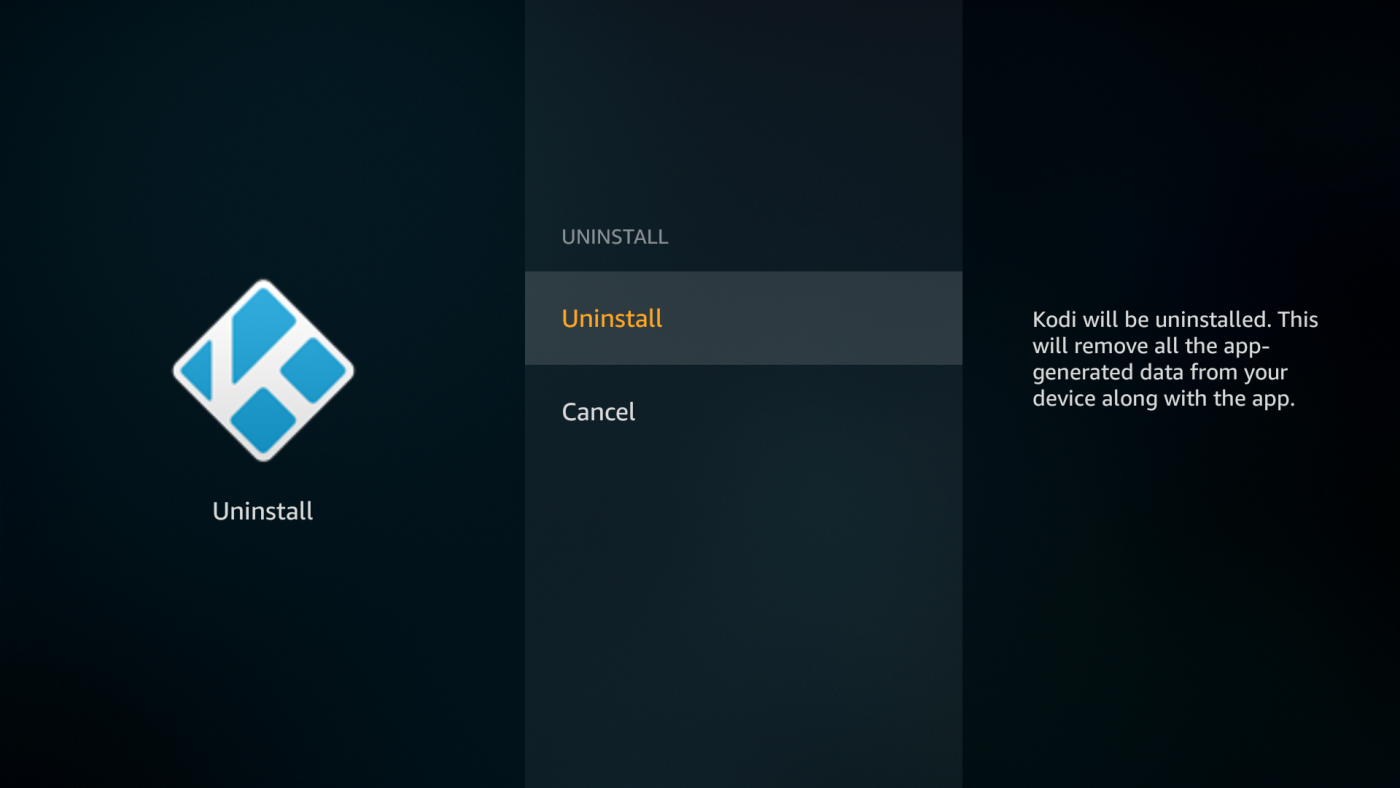
Acelere seu Fire Stick com uma atualização
A Amazon está constantemente lançando atualizações para o Fire OS para tornar tudo mais rápido, fluido e fácil de usar. Há também uma série de patches de segurança que você precisará para se manter seguro enquanto faz streaming. Vale a pena verificar a página de configurações para garantir que seu dispositivo esteja atualizado, pois esta ação simples pode resolver todos os seus problemas.
Como verificar atualizações do Fire OS:
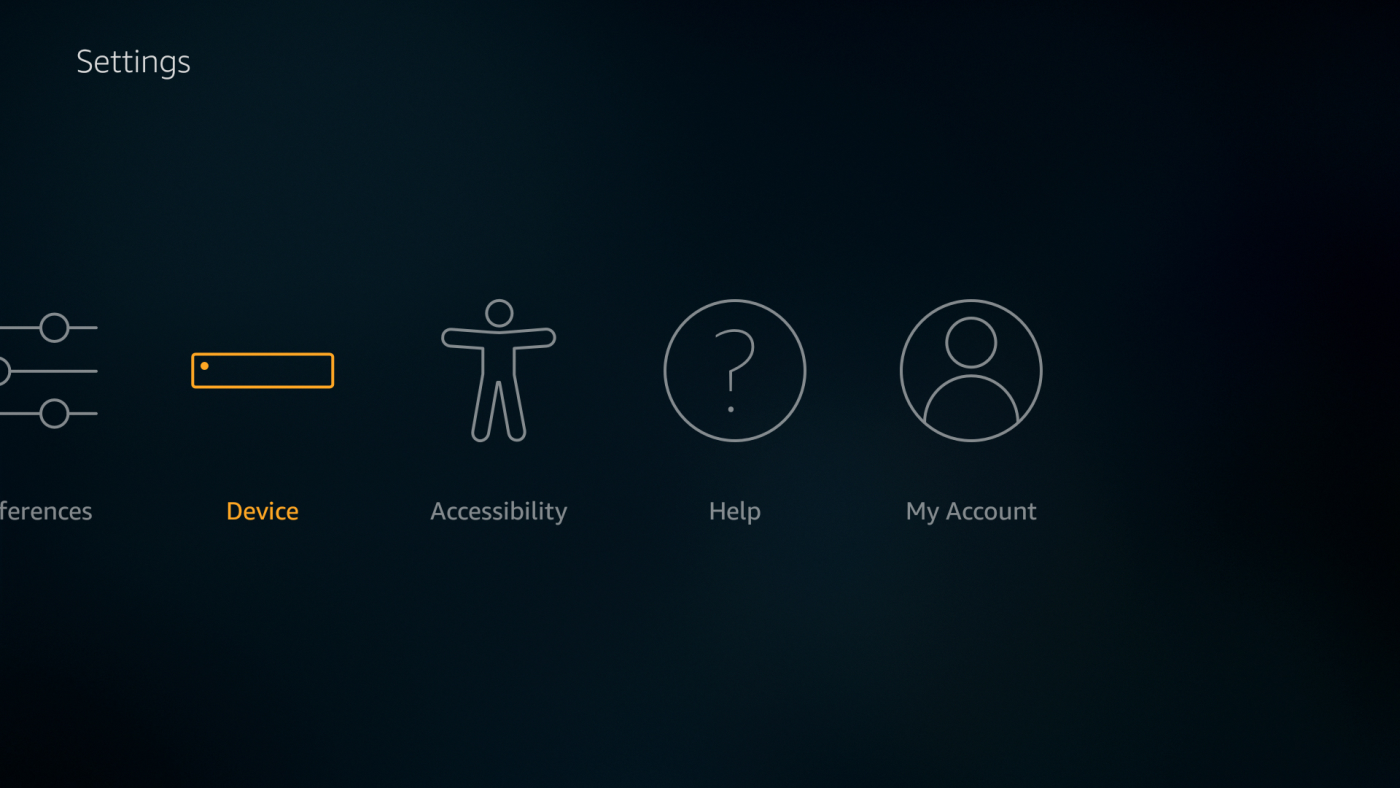
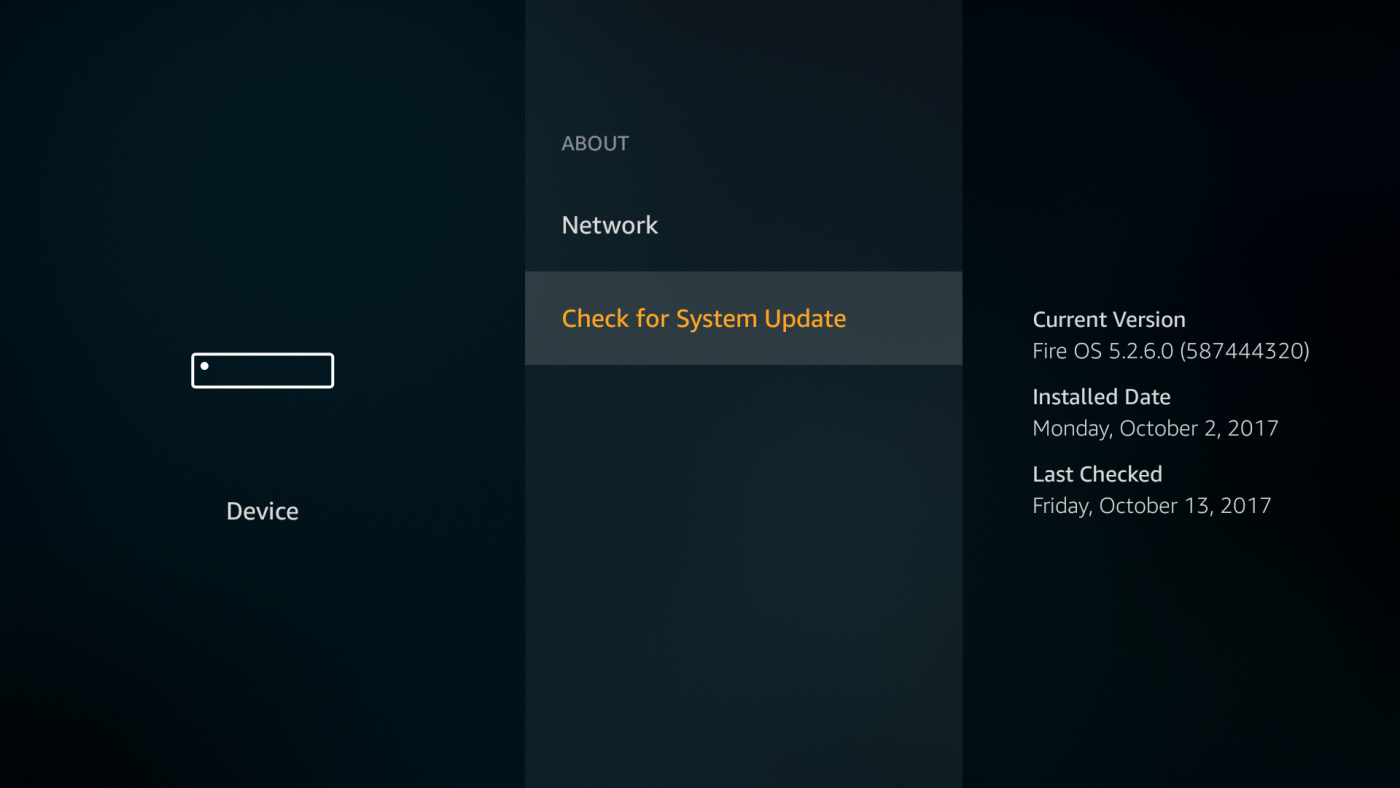
Reinicie seu dispositivo Fire TV para aumentar a velocidade
Raramente desligamos nossos Fire Sticks. No dia a dia, eles simplesmente dormem e acordam quando queremos assistir a algo. Com o tempo, isso pode levar a uma pequena lentidão na interface ou até mesmo a problemas de buffer. Uma reinicialização rápida limpará o cache temporário e dará ao seu TV Stick um aumento de velocidade. Você sempre pode desconectá-lo, esperar alguns segundos e conectá-lo novamente, mas usar a opção de reinicialização do software geralmente é mais rápido e seguro.
Como reiniciar um Fire TV Stick:
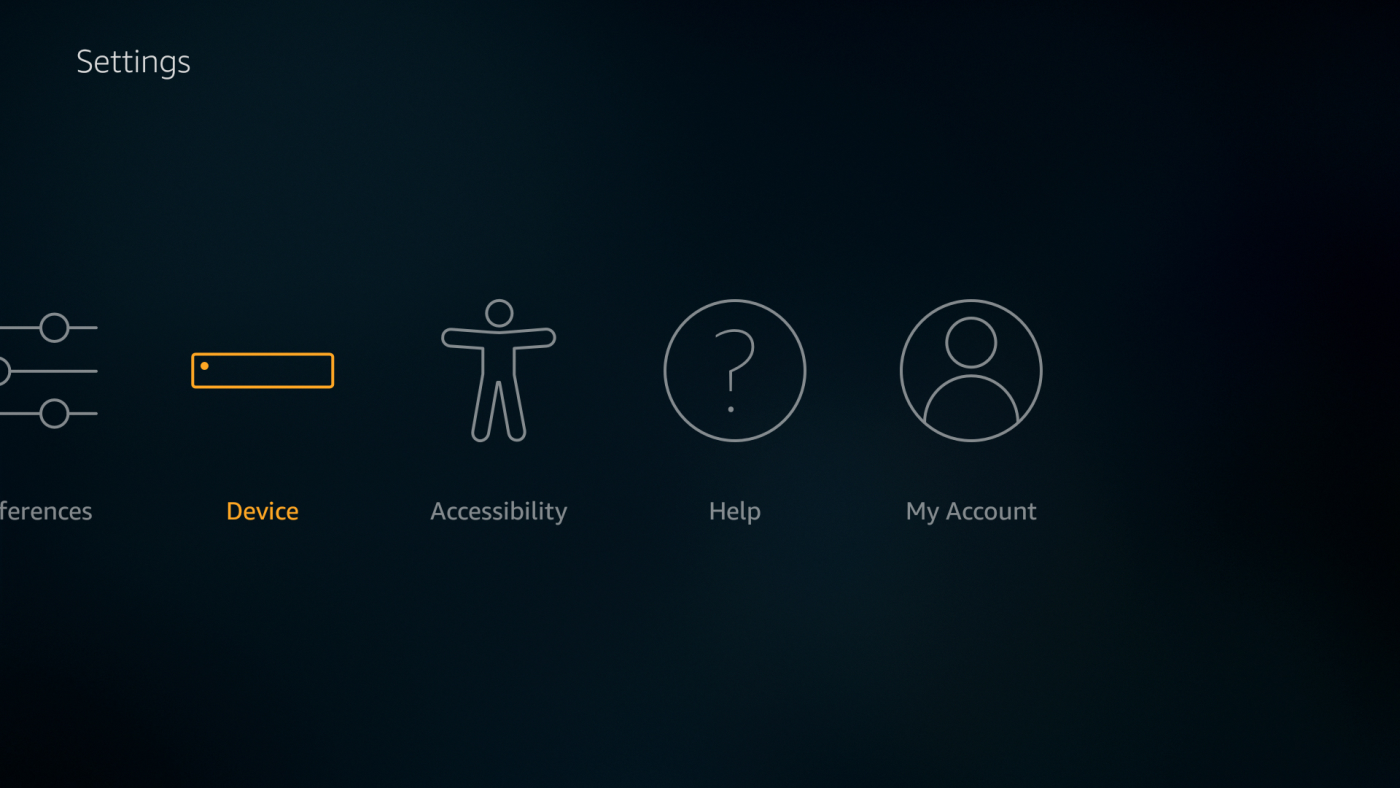
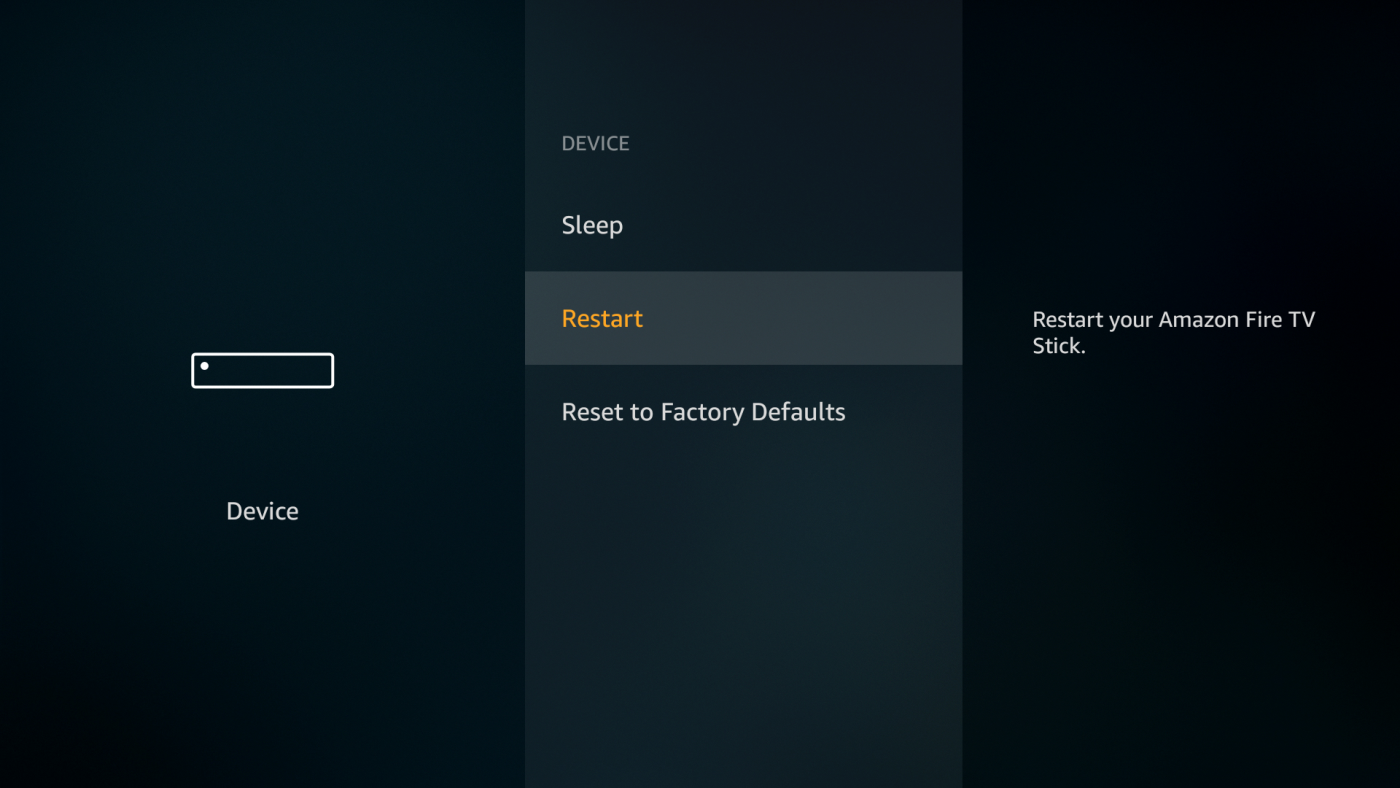
Obtenha um aumento de velocidade desativando as configurações do aplicativo
Sempre que você inicializa seu dispositivo, bem como em momentos aleatórios ao longo do dia, o Fire OS envia um ping aos servidores da Amazon para verificar se há atualizações em cada um dos seus aplicativos. Se você tiver muitos softwares instalados, isso pode causar lentidão significativa, especialmente após uma reinicialização. Geralmente, não é uma boa ideia desativar as atualizações, já que os softwares mais recentes são mais rápidos que os antigos, mas vale a pena tentar ver se isso resolve seus problemas de velocidade.
Desativar atualizações automáticas de aplicativos:
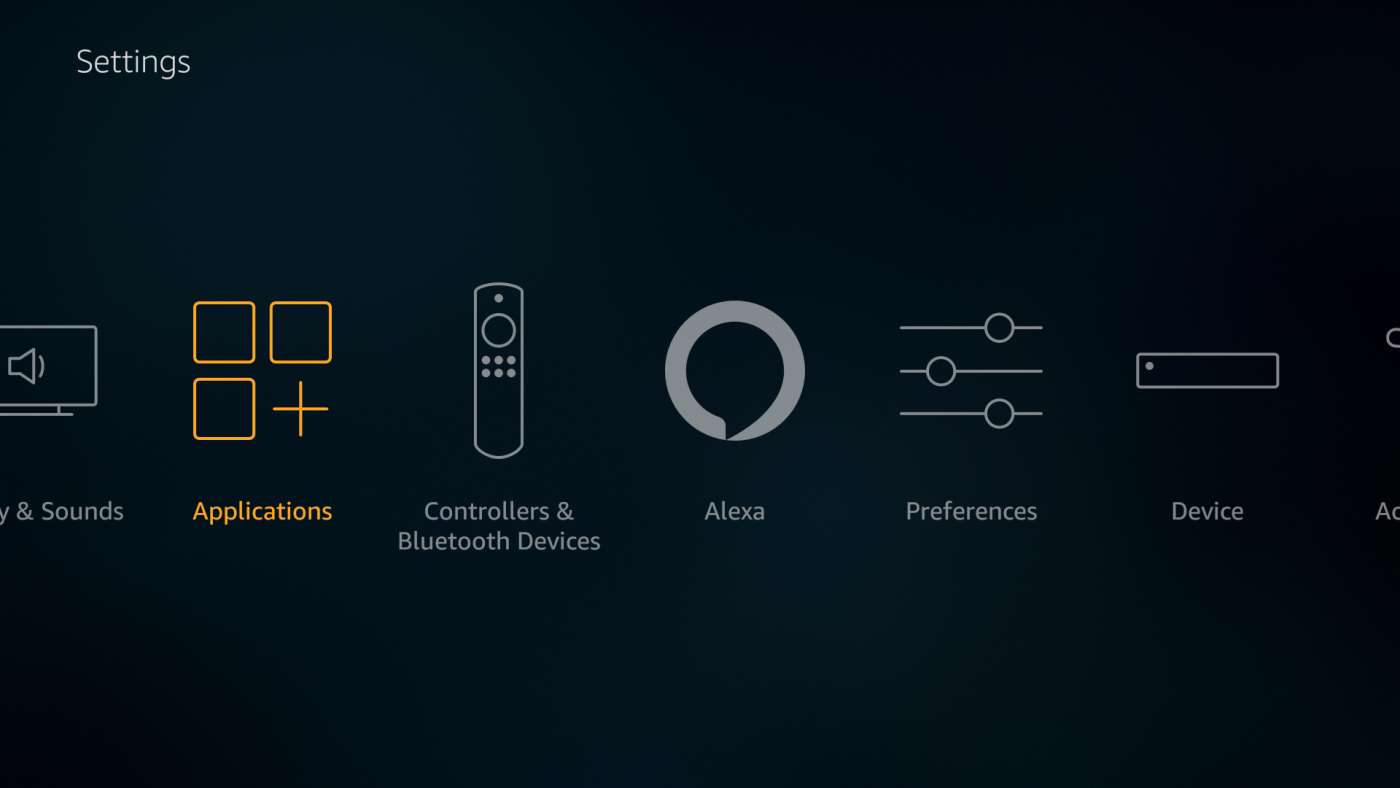
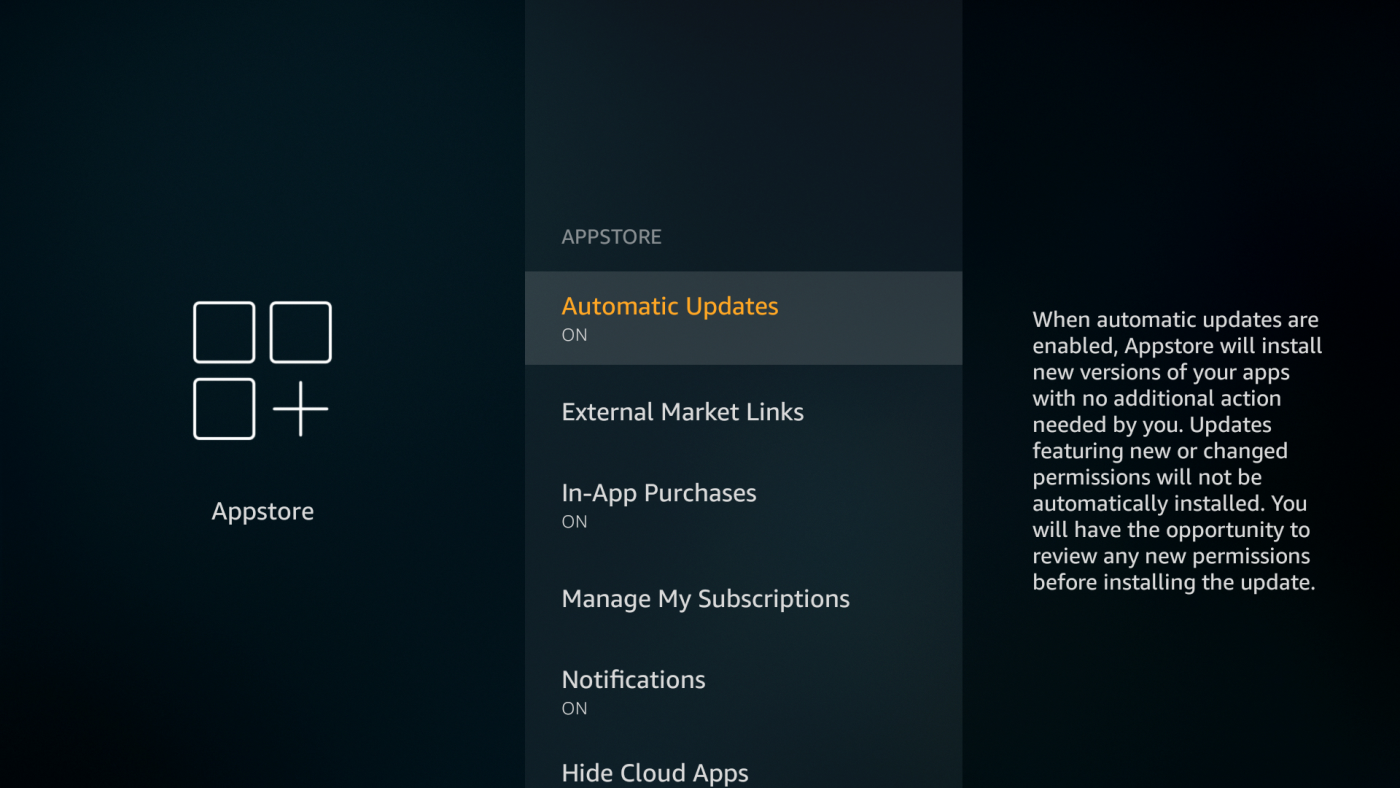
Enquanto estiver no menu de aplicativos, há outra pequena configuração que você pode alterar. Isso não terá muito impacto na sua experiência de velocidade, mas é uma boa ideia ativá-la em nome da privacidade.
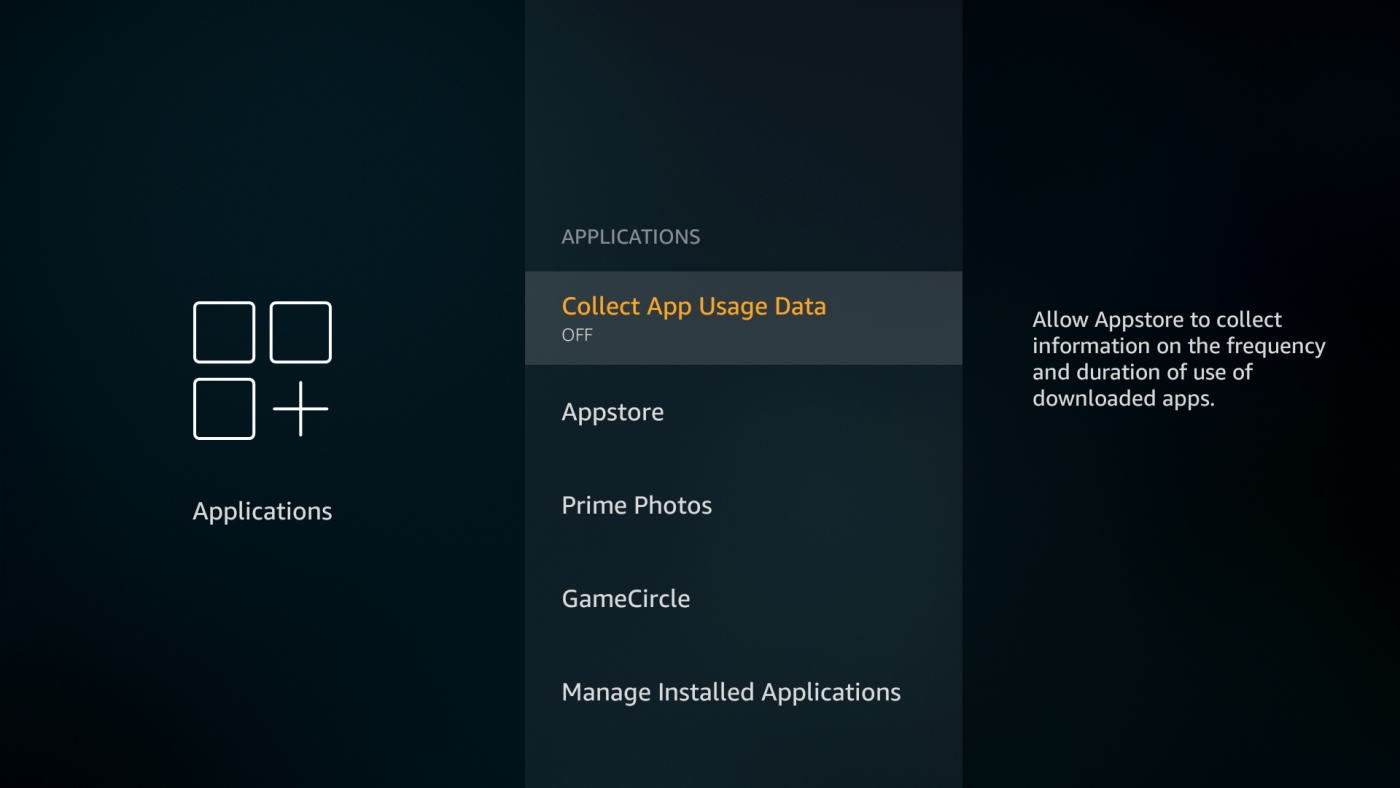
Redefina o Fire TV Stick para configurações de fábrica e mais velocidade
Se nenhuma das opções acima resolveu o problema de lentidão e você tem certeza de que sua conexão com a internet não está causando a lentidão, seu último recurso pode ser redefinir o dispositivo para o padrão de fábrica. Isso apagará tudo no seu Fire TV Stick, incluindo downloads de aplicativos e qualquer software que você tenha baixado. Suas compras serão salvas, é claro, mas você precisará fazer login e baixar tudo novamente após a redefinição ser concluída.
Como redefinir as configurações de fábrica do Fire TV Stick:
Compreendendo as limitações de hardware
No fim das contas, o Amazon Fire TV Stick não é um dispositivo de alta potência. Você não conseguirá extrair dele o mesmo desempenho que obteria de um smartphone, tablet ou decodificador Fire TV. Se você estiver comparando seu TV Stick com outro dispositivo, o problema de lentidão pode parecer pior do que realmente é. Estar ciente disso pode lhe poupar um pouco de estresse, então analise sua situação com cuidado!
Lentidão da Internet e sua Amazon Fire TV
Nem todos os problemas de velocidade estão diretamente relacionados ao hardware. Se um vídeo trava com frequência ou trava no buffer, o culpado mais provável é a sua conexão com a internet. Alguns problemas de rede estão relacionados ao congestionamento do provedor de internet ou até mesmo à carga do servidor remoto, sobre os quais você não pode fazer nada. Há alguns problemas que você pode verificar com sua rede local para garantir que não seja a causa. Confira a lista abaixo e seu Amazon Fire TV Stick voltará à velocidade normal em pouco tempo.
Aplicativos de limpeza de cache funcionam com o Fire TV?
A maioria das lojas de aplicativos Android, incluindo a Amazon, está repleta de aplicativos de limpeza que prometem tornar seu dispositivo mais rápido e suave, tudo com o toque de um botão. Embora muitos deles possam gerar aumentos temporários de velocidade, em geral não valem o tempo ou o esforço investidos.
Aplicativos de limpeza de cache fazem o que os dispositivos Android fazem automaticamente: gerenciar o armazenamento temporário de arquivos. Se você deixar o Android cuidar disso sozinho, geralmente terá resultados melhores do que forçar uma limpeza manual. Livrar-se de arquivos de cache que o sistema está usando ativamente pode, na verdade, deixar seu Fire TV lento, pois ele será forçado a recuperar esses arquivos.
Então, a resposta curta é simples: aplicativos de limpeza de cache não funcionam . É muito melhor seguir as dicas e ajustes descritos no restante deste artigo.
Mais dicas de velocidade para Amazon Fire TV
Os dispositivos Amazon Fire TV funcionam muito bem assim que saem da caixa. Eles praticamente não exigem configuração e transmitem vídeos de diversas fontes com facilidade. É claro que lentidão acontece de vez em quando, então, se você tiver alguns truques exclusivos para acelerar seu Fire Stick, conte para a gente nos comentários!
A 2ª temporada de Fallout está marcada para dezembro de 2025 no Prime Video. Confira as últimas novidades sobre o elenco, detalhes da trama e o que esperar da nova temporada.
Descubra a ordem cronológica dos filmes da saga Crepúsculo e onde assisti-los. Junte-se ao fandom e mergulhe nesta saga adorada.
O Canal 4 é um canal alternativo britânico, projetado como uma versão mais ousada dos canais tradicionais da BBC. O canal é muito conhecido em
A nova temporada da NFL está chegando, e isso significa que o Sunday Night Football está de volta na NBC! Em muitos lares nos EUA, é uma tradição consagrada.
A Netflix descontinuou seu plano básico sem anúncios: descubra o motivo e explore as novas opções disponíveis para os usuários.
Os fãs de Jennifer Lopez e Owen Wilson vão se divertir ao assistir à primeira comédia romântica deles juntos.
Você é fã de filmes de terror? Se sim, com certeza vai querer conferir The Devil's Light. Este filme de terror independente com certeza vai te dar arrepios.
Descubra a história e o impacto da City TV no Canadá. Explore sua programação não convencional e seu papel na cultura jovem canadense.
Descubra os novos filmes disponíveis no Hulu hoje. Dos sucessos mais recentes aos clássicos adicionados recentemente, explore os melhores filmes novos no Hulu agora mesmo!
Aproveite ao máximo o seu Firestick espelhando seu dispositivo Windows 10 nele. Se você não conhece o processo, nós o explicamos passo a passo. Também